
Möglicherweise möchten Sie Ihre Videos von einem Dateiformat in ein anderes konvertieren. Dazu benötigen Sie einen Videokonverter, der die Arbeit für Sie erledigt. Das Konvertieren von Videos ist ideal, wenn Sie sicherstellen möchten, dass Ihre Videodatei auf einem anderen Gerät funktioniert.
In diesem Artikel geben wir Ihnen eine Liste von der beste kostenlose Videokonverter und Online-Konverter. Wir werden die Funktionen dieser Konverter auflisten. Auf diese Weise können Sie entscheiden, welches für Ihre Anforderungen am besten geeignet ist. Lesen Sie weiter, um mehr zu erfahren.
InhaltsverzeichnisTeil 1. Die Winner: DumpMedia Video ConverterTeil 2. Bester kostenloser Videokonverter: Die ZweitplatziertenTeil 3. Abschließend
Der klare Gewinner beim Konvertieren von Videos ist DumpMedia Video Converter. Es unterstützt fast alle Mediendateiformate und bietet blitzschnelle Konvertierungsgeschwindigkeiten. Mit der Software können Sie nicht nur Dateien konvertieren, sondern auch Audio- und Videoinhalte bearbeiten.
Auch eine Verbesserung der Qualität Ihrer Videos ist mit dem Tool möglich. Dieses Multifunktionswerkzeug verfügt über viele Funktionen, mit denen Sie gewünschte Medieninhalte bearbeiten, konvertieren und teilen können. Dieses Tool ist ein klarer Gewinner in Bezug auf die Qualität. Damit können Sie Videos aus mehreren Dateiformaten in viele Ausgabeformate konvertieren. Sie werden es nicht bereuen, sich diese Multifunktionssoftware wegen ihrer Fähigkeiten und soliden, robusten Funktionen zuzulegen. Hand an den Gewinner: DumpMedia Videokonverter. Dies ist ein Artikel über wie man das benutzt Dumpmedia Video Converter,bei Interesse an der Dumpmedia Videokonverter können Sie darauf klicken.
Das Tolle an Any Video Converter ist, dass es verschiedene Medienformate unterstützt. Sie können auch Videoeffekte vor dem Konvertierungsprozess hinzufügen. Der Nachteil bei der Verwendung dieses Tools besteht darin, dass Sie nach jeder Konvertierung aufgefordert werden, ein Upgrade auf AVC Pro durchzuführen. Außerdem wird während des Setup-Vorgangs versucht, einen anderen Satz von Programmen zu installieren, die Sie möglicherweise nicht benötigen.
AVC ist sehr einfach zu verstehen und zu verwenden. Sie wählen einfach das Dateiformat aus, in das Sie konvertieren möchten, und schon kann es losgehen. Es stehen auch erweiterte Optionen zur Verfügung, darunter das Zusammenführen von Dateien, die Stapelkonvertierung und das Zuschneiden von Frames.
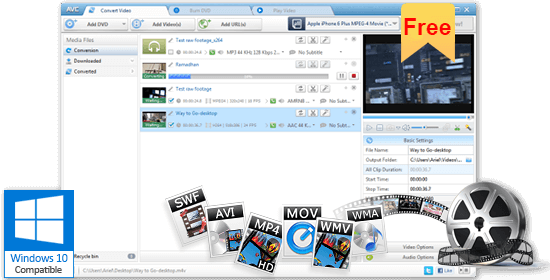
EncodeHD ist ein weiterer Zweitplatzierter in unserer Liste der besten kostenlosen Videokonverter. Es kann von tragbaren Standorten (z. B. Flash-Laufwerken) ausgeführt werden. Außerdem werden lange Videos automatisch in separate Abschnitte unterteilt. Im Gegensatz zu anderen Videokonvertierungswerkzeugen können keine Videos gespleißt oder bearbeitet werden.
Der Konvertierungsprozess kann ebenfalls nicht angehalten werden. Es kann nur abgebrochen oder gestoppt werden. Mit diesem tragbaren Videokonverter können Sie Dateien in Dateiformate konvertieren, die von Mobilgeräten und sogar von Spielesystemen verstanden werden.
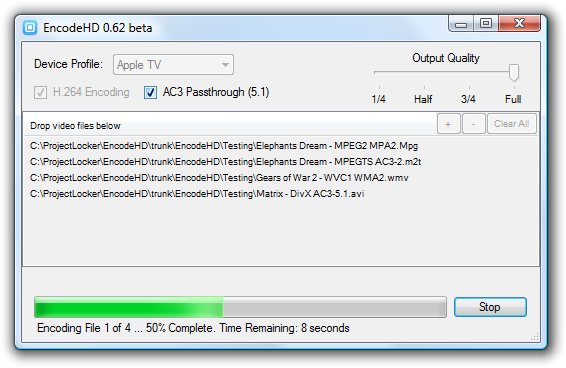
Mit FileZigZag müssen Sie keine Software installieren, um Videos zu konvertieren. Außerdem werden Download-Links ca. 3 Tage lang aufbewahrt. Der Nachteil dieses Tools besteht darin, dass es Dateien mit einer Größe von bis zu 180 MB verarbeiten kann. Es gibt auch keine Konfigurationsoptionen.
Mit diesem Online-Videokonverter können Sie Ihr Video von einem gängigen Dateiformat in ein anderes konvertieren. Sie laden das Video einfach auf die Website hoch und warten dann auf den per E-Mail gesendeten Link der bereits konvertierten Datei. Ein großer Vorteil von FileZigZag ist die lange Wartezeit, die Sie in Kauf nehmen müssen, nur um den Link der konvertierten Datei zu erhalten. Dieser beste kostenlose Videokonverter funktioniert auf macOS, Windows und Linux-Betriebssysteme.
Mit Zamzar können Sie Dokumente, Mediendateien und Bilder konvertieren. Innerhalb von 24 Stunden können Sie bis zu 50 Dateien kostenlos konvertieren. Der Nachteil der Verwendung von Zamzar besteht darin, dass die Conversion-Geschwindigkeit von der Menge des Datenverkehrs auf der Site abhängt. Download-Links werden nur für einen Zeitraum von 24 Stunden aufbewahrt.
Quelldateien sind auf ca. 100 MB begrenzt. Dies ist ein großer Nachteil, da die meisten Videodateien sehr groß sind. Die Konvertierungszeit ist im Vergleich zu anderen Online-Videokonvertern langsamer. Es unterstützt jedoch eine Vielzahl von Videoformaten.

Dieses Tool ist sehr schnell, wenn es darum geht, Dateien von einem Format in ein anderes zu konvertieren. Es verfügt über eine Drag-and-Drop-Funktion. Ein großer Nachteil ist, dass die Installation aufgebläht ist und keine Qualitätsoptionen für die Konfiguration bietet.
Es hat eine sehr einfache Oberfläche, aber Sie müssen vorsichtig sein, da es auf ihrer Website viele Anzeigen gibt, die wie der echte Download-Link aussehen. Natürlich sind sie eigentlich nicht das echte Geschäft. Der wahre Download-Link ist orange gefärbt. Es befindet sich neben den Informationen zu Version, Lizenz und Kompatibilität.
Clone2 ist eine weitere Software auf unserer Liste der besten kostenlosen Videokonverter. Es konvertiert die Videos unter Beibehaltung der Videoqualität und erstellt kleine Mediendateien. Es verfügt jedoch über einen unzuverlässigen Kundendienst und ist im Vergleich zu anderer Software etwas langsamer.
Die Schnittstelle sieht in Ordnung aus und der Konverter funktioniert gut. Nach jeder Konvertierung wird jedoch ein Popup angezeigt, in dem Sie aufgefordert werden, ein Upgrade auf die Pro-Version durchzuführen. Wenn Sie die kostenlose Version verwenden möchten, müssen Sie diese Popup-Anzeige jedes Mal schließen.
Mit diesem Videokonverter können Sie Dateien hinzufügen, die sich auf Blu-ray-Discs oder lokalen Laufwerken befinden. Außerdem ist es in Dropbox und Google Drive integriert. Leider macht es die Software schwierig, das gesamte Programm zu deinstallieren. Außerdem werden Sie ständig aufgefordert, ein Upgrade auf die kostenpflichtige Version durchzuführen.
Das Tolle am DivX-Konverter ist, dass er Videos in 4K-Auflösung konvertiert. Diese Auflösung ist extrem hochauflösend und für große Bildschirme geeignet. Um Videos mit einer Auflösung von etwa 4K zu erstellen, müssen Sie die Option „DivX HEVC-Plugin aktivieren“ aktivieren. Dies ist während des Einrichtungsvorgangs sichtbar und standardmäßig nicht ausgewählt. DivX Converter unterstützt sowohl Windows und macOS.
Dieser Online-Videokonverter erfordert keine Installation oder Anmeldung, um Ihre Videos von einem Format in ein anderes zu konvertieren. Außerdem muss keine Kopie der Datei lokal auf Ihrem Laufwerk gespeichert sein. Leider ist die Funktionalität eingeschränkt und Sie können keine benutzerdefinierten Voreinstellungen speichern.
Mit dem Online-Konverter können Sie sogar Videos konvertieren, indem Sie einfach die URL des Videos eingeben, das Sie in ein anderes Dateiformat konvertieren möchten. Es gibt auch mehrere Eingabe- und Ausgabeoptionen. Der Online-Konverter kann auch PSD-Dateien mit mehreren Ebenen in mehrere Bilder konvertieren, die Sie dann in ein ZIP-Archiv herunterladen können. Sie können ihn auf verschiedenen Betriebssystemen verwenden, wie z. B. Windows, macOS und Linux, da nur ein Browser erforderlich ist.
Mit diesem Tool können Sie nicht nur Videos konvertieren, sondern auch Audio- und andere Voice-Overs hinzufügen. Es hat auch eine große Auswahl an verschiedenen Übergangseffekten. Sie können jedoch die Sättigung, den Kontrast und andere Effekte des Videos nicht anpassen.
Dies ist Teil der Windows Software-Suite und ermöglicht Ihnen, Videos aus einer Vielzahl von Dateiformaten in andere zu konvertieren. Der Nachteil bei der Verwendung dieses Tools ist, dass das Zusammenfügen und Bearbeiten von Videos schwierig und kompliziert sein kann. Wenn Sie jedoch nach dem besten kostenlosen Videokonverter suchen, ist dies dennoch eine großartige Software.
Das Tolle an MediaCoder ist, dass Sie Audios in hoher Qualität konvertieren können. Mit dem Tool ist auch eine Untertitelsynchronisierung möglich. Es ist perfekt für Anfänger, die Audio und Video von einem Format in das nächste konvertieren möchten.
Die kostenlose Version von MediaCoder ist jedoch ein Schwergewichts-Champion, wenn es um Werbung geht. Manchmal treten während des Konvertierungsprozesses Fehler auf. Es bietet einen Konfigurationsassistenten, mit dem Sie die gewünschten Einstellungen für Ihre konvertierte Datei auswählen können.
Format Factory bietet schnelle Konvertierungen auch für Stapel von Mediendateien. Tools zum Verbinden und Mischen von Dateien sind ebenfalls verfügbar. Der Nachteil dieser Software ist, dass sie einen langwierigen und komplizierten Installationsprozess aufweist. Der Workflow und die Benutzeroberfläche sind nicht so einfach und sehen umständlich aus.
Während der Installation von Format Factory werden möglicherweise andere Programme installiert, die Sie möglicherweise nicht benötigen. Sie können dies beenden, indem Sie das Installationsprogramm von Format Factory beenden. Danach können Sie das Tool einfach öffnen und nach Belieben verwenden.
Das Tolle an diesem Videokonverter ist, dass er auch auf Mobilgeräten einwandfrei funktioniert. Sie können es auch verwenden, um Dateien auf die einer Disc zu brennen. Der Konvertierungsprozess ist jedoch sehr langsam. Möglicherweise benötigen Sie sogar zusätzliche Webpakete, um andere Funktionen nutzen zu können.
Mit den erweiterten Optionen dieses Videokonverters können Sie verschiedene Dateien zu einer Datei zusammenführen. Das Bearbeiten der Länge von Videos und das Hinzufügen von Untertiteln ist ebenfalls möglich. Modern WinWindows-Betriebssysteme können dieses Tool problemlos ausführen.
Mit Oxelon können Sie Video und Audio separat codieren. Die Benutzeroberfläche ist anpassbar, obwohl keine Dokumentation enthalten ist. Sie können auch während des Konvertierungsprozesses keine Multitasking-Aufgaben ausführen. Dieses Tool ist jedoch sehr einfach zu bedienen und zu verstehen. Es verfügt über einige Grundeinstellungen, mit denen Sie die Bildrate, Breite und Höhe der Videos ändern können.
Dieser Zweitplatzierte auf unserer Liste der besten kostenlosen Videokonverter wird mehrsprachig unterstützt. Sie können es auch verwenden, um Videos vom riesigen YouTube zu konvertieren. Die Konvertierung mehrerer Dateien ist jedoch nicht möglich. Sie können es auch nicht zum Ändern des Seitenverhältnisses verwenden.
Diese Software kann zunächst verwirrend erscheinen. Wenn Sie jedoch den Anweisungen auf dem Bildschirm folgen, ist die Verwendung tatsächlich einfach. Es unterstützt viele der wichtigsten Dateiformate. Außerdem müssen Sie nur ein paar Schritte ausführen, um Ihr Video zu konvertieren.
Dies hat eine intuitive, übersichtliche Drag-and-Drop-Oberfläche mit vielen Voreinstellungen. Sie können die Videokonfiguration jedoch nicht manuell ändern. Die Stapelkonvertierung wird von Miro ebenfalls nicht unterstützt.
Miro ist ein beliebtes Tool zum Abspielen von Mediendateien. Sie haben jedoch auch einen freien Konverter. Es hat eine sehr einfache Oberfläche, in der das Ziehen und Ablegen von Videos schnell erfolgt. Wählen Sie dann einfach aus, wie Ihre konvertierte Datei aussehen soll. Das ist es!
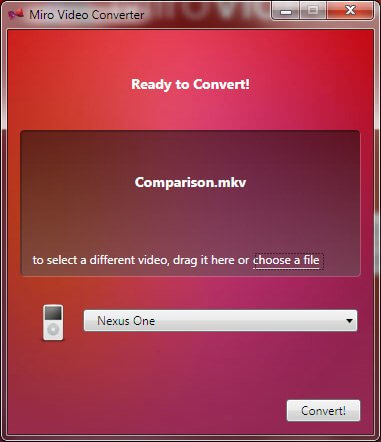
Das Tolle an diesem Tool ist, dass es Probleme mit Timecodes und anderen Dateifehlern repariert. Sie können es auch verwenden, um Ihren Videos Wasserzeichen hinzuzufügen. Sie können es jedoch nicht verwenden, um die Audio- und Videodateien separat zu bearbeiten.
Außerdem erfordert MPEG Streamclip, dass Sie QuickTime tatsächlich auf Ihrem Computer haben. Die Benutzeroberfläche scheint einfach zu sein. Es gibt jedoch viele komplizierte Optionen, die Sie im Menü Datei sehen können. Sie können auch Dateien von DVDs und URLs konvertieren. Die Software ist vollständig portabel. Dies bedeutet, dass keine Installation erforderlich ist.
Das Tolle an diesem Tool ist, dass es beim Konvertieren Ihrer Dateien in eine Datei mit niedrigerer Bitrate nur minimale Qualitätsverluste aufweist. Es ist nicht das beste Tool für Anfänger und erfordert die Verwendung zusätzlicher Software, um DVDs zu rippen.
Es ist erstaunlich einfach zu verstehen und zu verwenden. Es unterstützt jedoch nur etwa zwei verschiedene Ausgabeformate. Diese beiden sind jedoch sehr beliebte Dateiformate. HandBrake kann unter Ubuntu, macOS und verwendet werden WinDows-Betriebssysteme.
Mit diesem Tool können Sie die Stapelkonvertierung über die Drag-and-Drop-Oberfläche implementieren. Es können sowohl 2D- als auch 3D-Videos konvertiert werden. Es installiert jedoch Adware heimlich auf Ihrem Computer und die Benutzeroberfläche ist nicht so hübsch.
SUPER unterstützt viele Ausgabeformate. Die Oberfläche ist nicht so benutzerfreundlich. Es sieht auch nicht gut aus. Es werden jedoch viele Formate für Eingabe und Ausgabe unterstützt. Außerdem können hochwertige konvertierte Dateien erstellt werden, ohne dass ein eigenes Wasserzeichen hinzugefügt wird.
Der Installationsvorgang kann etwas mühsam sein, da er viele unnötige Programme installiert. Sie können ihn jedoch einfach beenden, um das echte SUPER-Installationsfenster anzuzeigen. Es funktioniert mit den meisten Versionen des WinDows-Betriebssystem.
Der beste kostenlose Videokonverter, den wir empfehlen, ist immer noch DumpMedia Videokonverter. Es konvertiert Audio- und Videodateien in hochwertige, neue Dateien, sodass Sie es auf verschiedenen Geräten und Plattformen verwenden können. Diese Anleitung hat Ihnen viele Videokonverter gezeigt, aber DumpMedia ist immer noch das Beste. Wir empfehlen es sowohl für Neulinge als auch für fortgeschrittene Benutzer, da das Tool sehr einfach zu bedienen ist und über leistungsstarke, robuste Funktionen verfügt, auf die das Unternehmen stolz ist.
